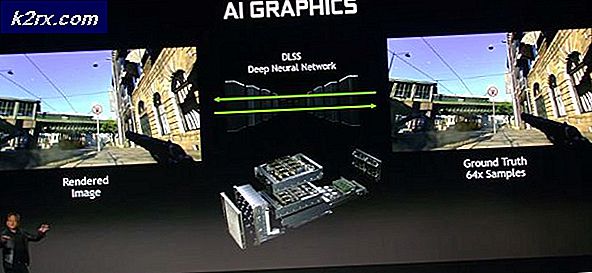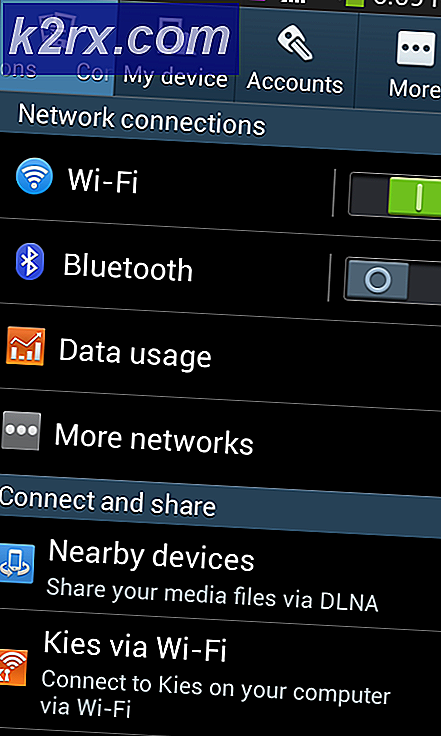UPDATE: Standardbenachrichtigungssound für Arbeit nicht auf Outlook 2013
Outlook 2013, sei es unter Windows 8 oder 8.1 und sogar unter Windows 10, enthält einen Fehler, mit dem Sie keine benutzerdefinierte Benachrichtigung festlegen können, wenn Sie neue E-Mails haben. Auch wenn Sie am Anfang vielleicht nicht daran denken, liegt das an dem Format Ihrer benutzerdefinierten Benachrichtigung. Outlook lehnt es ab, einen Benachrichtigungston mit einem anderen als dem Standardformat abzuspielen.
Das passiert mit der .wav-Datei, die Sie verwenden möchten, und der Hauptgrund dafür ist, dass die Outlook-Entwickler die native Windows-Formatkompatibilität nicht integriert haben und Sie daher die Datei abspielen können, aber nicht als Benachrichtigung festlegen. Die einzige Möglichkeit, einen benutzerdefinierten Sound festzulegen, besteht darin, ihm genau die gleichen Parameter wie dem Standard-Sound zuzuweisen. Lesen Sie daher weiter, wie Sie dies tun können.
Sie müssen dafür eine .wav-Editor-Software verwenden, einige empfohlene wären Audacity oder Wavosaur. Laden Sie einen von ihnen herunter und installieren Sie sie.
PRO TIPP: Wenn das Problem bei Ihrem Computer oder Laptop / Notebook auftritt, sollten Sie versuchen, die Reimage Plus Software zu verwenden, die die Repositories durchsuchen und beschädigte und fehlende Dateien ersetzen kann. Dies funktioniert in den meisten Fällen, in denen das Problem aufgrund einer Systembeschädigung auftritt. Sie können Reimage Plus herunterladen, indem Sie hier klicken- Suchen Sie die .wav-Datei, die Sie als Benachrichtigung verwenden möchten, und öffnen Sie sie im .wav-Editor.
- Der Parameter, der normalerweise nicht funktioniert, ist die Bittiefe, und das ist was Sie ändern müssen, legen Sie die Bittiefe auf 16-Bit-PCM fest.
- Halten Sie die STRG + P- Taste gedrückt, um Einstellungen zu öffnen, und wählen Sie Qualität . Ändern Sie auf der Registerkarte Qualität das Standard-Beispielformat in 16-Bit.
- Speichern Sie die Datei und legen Sie sie in C: \ Windows \ Media ab. Beachten Sie, dass Sie, wenn Ihr Betriebssystem nicht in Laufwerk C: / Partition installiert ist, dieses durch den entsprechenden Buchstaben ersetzen müssen.
- Versuchen Sie jetzt, die Benachrichtigungssounds zu ändern.
Diese Lösung funktioniert möglicherweise auch in anderen Versionen von Outlook.
Jeder Benutzer, der sich mit diesem Problem befasst hat, wird zustimmen, dass es eine ziemlich seltsame Sache an Microsofts Ende ist. Windows ist vollständig kompatibel mit .wav-Dateien und es ist ziemlich unklar, warum Outlook nicht die gleiche Kompatibilität hat. Wenn Sie jedoch einfach die obigen Schritte befolgen, werden Ihre benutzerdefinierten Benachrichtigungssounds abgespielt.
PRO TIPP: Wenn das Problem bei Ihrem Computer oder Laptop / Notebook auftritt, sollten Sie versuchen, die Reimage Plus Software zu verwenden, die die Repositories durchsuchen und beschädigte und fehlende Dateien ersetzen kann. Dies funktioniert in den meisten Fällen, in denen das Problem aufgrund einer Systembeschädigung auftritt. Sie können Reimage Plus herunterladen, indem Sie hier klicken